如何在Word 2016中使用段落格式命令?Word 2016的段落级格式命令会影响文档中的段落。完全有道理,但是什么是段落?正式地,段落是当您按Enter键时结尾的任何文本块。因此,只要按Enter键,单个字符,单词,句子或充满句子的文档就是一个段落。
提示:段落符号出现在文档中以标记段落的结尾。通常,此字符是隐藏的,但是您可以命令Word 为您显示它。按着这些次序:
- 单击文件选项卡。
- 选择选项命令。出现“单词选项”对话框。
- 单击显示。
- 在段落标记旁放置一个复选标记。
- 单击确定。
现在,每按一次Enter键,就会出现一个符号,标志着段落的结尾。
格式化段落
您可以通过几种方式设置段落格式:
- 更改现有段落。将插入指针放在段落中,使用段落格式命令。仅当前段落格式被更改。
- 更改一段段落。选择一个或多个段落,然后使用格式命令来影响全部。
- 只需开始输入即可。选择一个段落格式命令,然后键入一个段落。所选格式将应用于新文本。
提示:要设置文档中所有段落的格式,请按Ctrl A选择文档中的所有文本,然后应用格式。
- 如果您希望以相同的方式设置多个段落的格式,请考虑创建一种新样式。
查找段落格式命令
为了使您感到困惑,Word 没有使用功能区上的一个位置,而是使用两个位置来容纳段落格式命令。在“主页”选项卡上找到第一个“段落”组。第二个位于“布局”选项卡上。两组都在此处说明。
如何使用Word 2010标尺处理段落?
如何使用Word 2010标尺处理段落?Word 2010中的段落格式可能会令人困惑。操纵段落的缩进和边距的图形方式是使用标尺。标尺可能隐藏在您的Word 副本中。要显示标尺,请单击垂直(右侧)滚动条顶部的“查看标尺”按钮。同样,要隐藏标尺,请再次单击该按钮。 标尺显示在“单词”窗口的书写部分的顶部。在“打印版式”
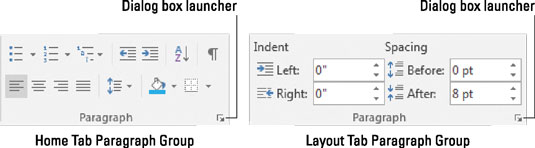
段落组。
可是等等!还有更多。
通过单击任一“段落”组中的对话框启动器按钮,可以调出下图所示的“段落”对话框。在其中,您可以找到功能区上的命令按钮无法提供的控件和设置。
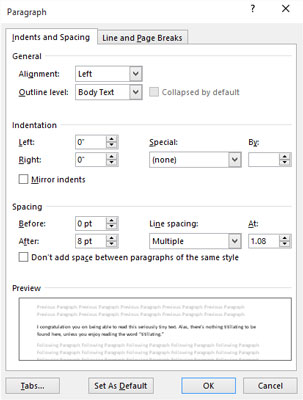 段落对话框。
段落对话框。
召唤“段落”对话框的讨厌的键盘快捷键是Alt H,P,G。请不要嘲笑它!记住此键盘快捷键可以节省时间。
在微型工具栏上可以找到一些段落格式的命令,这些文本在您选择文本后会显示出来。
如何在Word 2013中设置段落格式?
如何在Word 2013中设置段落格式?Word 2013提供的许多格式设置选项包括格式化整个段落的方法,而不仅仅是单个单词或句子。您可以通过几种方式设置段落格式: 将插入指针放在段落中,请使用格式化命令来格式化该段落。此技巧之所以有效,是因为所有段落格式命令都会影响插入指针在其中闪烁的段落。 使用段落格式






